تنظیمات فعال سازی فروشگاه ساز ووکامرس
تنظیمات فعال سازی فروشگاه ساز ووکامرس

تنظیمات فعال سازی فروشگاه ساز ووکامرس
بعد از آموزش نصب فروشگاه ساز ووکامرس برروی وردپرس می رسیم به تنظیمات فعال سازی فروشگاه ساز ووکامرس اگر هنوز فروشگاه خود را راه اندازی ننموده اید به شما توصیه می کنیم مطلب چگونه فروشگاه اینترنتی راه اندازی کنیم را که در آن ملزومات داشتن یک فروشگاه اینترنتی و همچنین آموزش مرحله به مرحله راه اندازی وب سایت فروشگاهی گفته شده است حتما مطالعه نمایید.
پس از نصب فروشگاه ساز ووکامرس فارسی و هسته اصلی و فعال سازی آن با صفحه ی نصب کننده خودکار روبرو خواهید شد که بعد از خوش آمد گویی با پیام زیر روبرو خواهید شد.که در تصویر زیر هم آن را مشاهده خواهید نمود.
سپاسگذاریم از اینکه ووکامرس را برای فروشگاه آنلاین خود انتخاب کرده اید! این راه انداز سریع به شما برای پیکربندی اولیه کمک می کند. و بکارگیریش کاملا اختیاری است و بیش از پنج دقیقه طول نمی کشد.
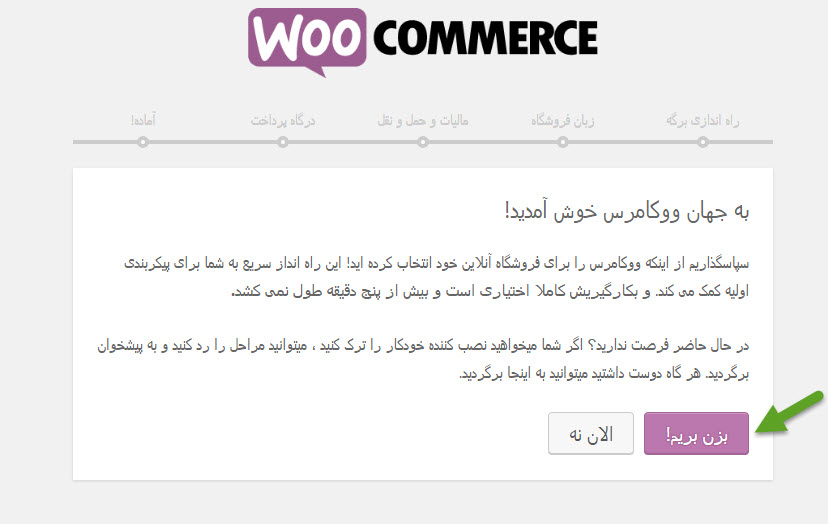
تنظیمات فعال سازی فروشگاه ساز ووکامرس
پس از کلیک بر روی بزن بریم وارد صفحه ی راه اندازی برگه خواهید شد که برای راه اندازی و هدایت کاربران نیازمند این برگه ها هستید برگه ها به شرح زیر می باشند.
| فروشگاه | در صفحه فروشگاه، محصولات خود را نمایش دهید.در این صفحه محصولات شما با ترتیب خاصی نمایش داده می شود |
| سبد خرید | برگه سبد خرید برای مشاهده سبد خرید محصولات مشتریان و ادامه خرید و شروع به پرداخت می باشد.در این برگه مشتری می تواند خرید های خودرا مدیریت نموده و تعداد محصولات خریداری شده را کم یا زیاد و همچنین حذف نماید |
| تسویه حساب | در برگه تکمیل سفارش ، مشتریان می توانند اقدام به پرداخت وجه محصولات سبد خرید کنند.هم چنین اطلاعات مشتری در این فسمت دریافت خواهد شد اطلاعاتی نظیر آدرس مشتری و آدرس تحویل کالا و… |
| حساب کاربری من | مشتریان نام نویسی شده می توانند مدیریت مشخصات حساب کاربری و سفارشهای خود را در این برگه ببینند.هم چنین می توانند آدرس و اطلاعات خود را ویرایش کنند. |
برای ساخت برگه های پیشفرض برروی ادامه کلیک نمایید تا وارد صفحه ی بعدی شوید.
پس از ایجاد شدن برگه ها وارد مرحله ی راه اندازی فروشگاه محلی خواهید شد در این بخش شما محل فروشگاه خود و نوع ارز رایج خود را انتخاب می نمایید.
سپس با توجه به نوع کالای خود واحد برای وزن محصول و واحد برای اندازه های محصول خود انتخاب نمایید و در آخر برروی ادامه کلیک نمایید. همانند تصویر زیر

تنظیمات فعال سازی فروشگاه ساز ووکامرس
بخش بعدی راه اندازی مالیات و حمل و نقل می باشد.در صورتی که برای فروش محصولات مالیات دریافت می نمایید می توانید تنظیمات مربوط به مالیات را در این مرحله انجام دهید.پس از انجام تنظیمات حمل و نقل و مالیات برروی ادامه کلیک نمایید.
مرحله بعد درگاه پرداخت می باشد که خب به دلیل اینکه درگاه های پرداخت ایرانی نیازمند افزونه به صورت جداگانه هستند توضیحات نصب و تنظیمات افزونه درگاه های پرداخت در آموزش های بعدی به صورت مفصل برای شما گفته خواهد شد.پس برروی ادامه کلیک نمایید.
خب فروشگاه شما آماده است! برای ساخت نخستین محصول خود می توانید برروی ساخت نخستین محصول شما! کلیک نمایید.
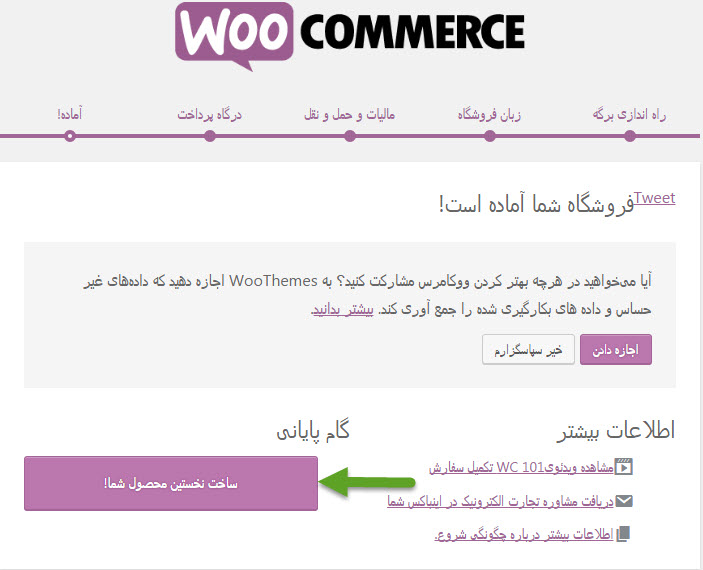
تنظیمات فعال سازی فروشگاه ساز ووکامرس
اگر برای وب سایت فروشگاهی خود قالب وردپرس انتخاب ننموده اید ما قالب وردپرس Enfold کاملترین قالب وردپرس را به شما پیشنهاد میکنیم.

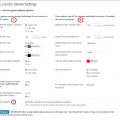 افزونه LivIcons ShortCodes
افزونه LivIcons ShortCodes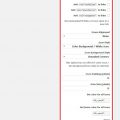 افزونه social-icons-widget-by-wpzoom
افزونه social-icons-widget-by-wpzoom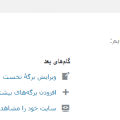 افزونه پشتیبانی تیکت یا awesome-support
افزونه پشتیبانی تیکت یا awesome-support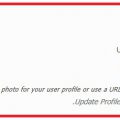 افزونه custom-user-profile-photo
افزونه custom-user-profile-photo افزونه آر فرم وردپرس
افزونه آر فرم وردپرس